解决0x80070035网络路径找不到的问题
电脑用户经常访问局域网,分享和共享局域网资源。一位用户反馈自己在电脑中使用局域网共享功能时,遇到了无法正常访问的现象,提示错误代码:0x80070035,这是怎么回事呢?下面,小编给大家带来了0x80070035找不到网络路径的图文。
在局域网中我们可以进行游戏联机还能进行文件传输等操作,大多数时候我们都会使用它来完成工作上的事情,有用户遇到0x80070035找不到网络路径的情况,出现该错误是由于系统默认设置存在高安全防护性能导致的,下面,小编给大家介绍0x80070035找不到网络路径的处理步骤。
0x80070035找不到网络路径怎么解决
在任务栏右下角网络图标单击左键,打开“网络设置”
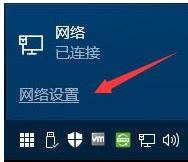
网络路径图-1
在网络设置左侧点击【以太网】,在右侧点击【家庭组】按钮
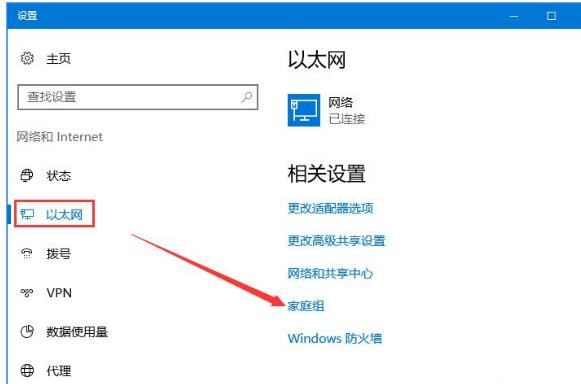
局域网共享图-2
点击【启用家庭组】,若无法启用则点击【启动家庭组疑难解答】按钮进行修复,修复后再启用
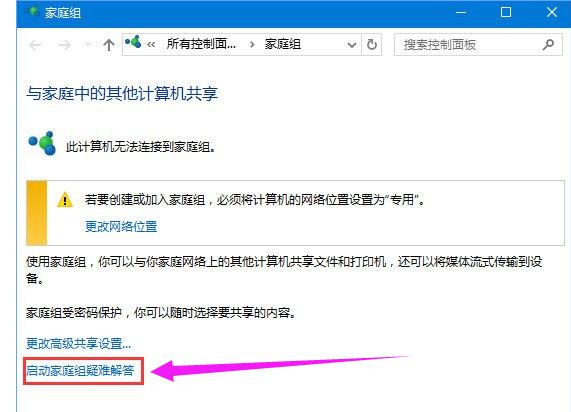
局域网共享图-3
通过家庭组-查找并解决查看家庭组中的计算机或共享文件的问题即可解决问题
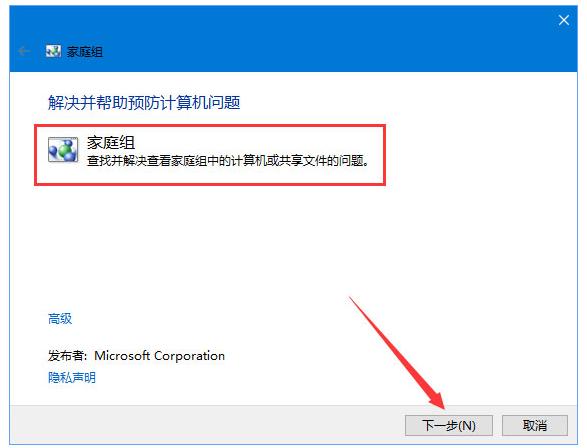
网络路径图-4
以上就是0x80070035找不到网络路径的解决方法。
以上是解决0x80070035网络路径找不到的问题的详细内容。更多信息请关注PHP中文网其他相关文章!

热AI工具

Undresser.AI Undress
人工智能驱动的应用程序,用于创建逼真的裸体照片

AI Clothes Remover
用于从照片中去除衣服的在线人工智能工具。

Undress AI Tool
免费脱衣服图片

Clothoff.io
AI脱衣机

AI Hentai Generator
免费生成ai无尽的。

热门文章

热工具

记事本++7.3.1
好用且免费的代码编辑器

SublimeText3汉化版
中文版,非常好用

禅工作室 13.0.1
功能强大的PHP集成开发环境

Dreamweaver CS6
视觉化网页开发工具

SublimeText3 Mac版
神级代码编辑软件(SublimeText3)

热门话题
 如何解决Steam错误代码118
Feb 19, 2024 pm 05:56 PM
如何解决Steam错误代码118
Feb 19, 2024 pm 05:56 PM
Steam是一个全球知名的游戏平台,让用户能够购买、下载和玩游戏。然而,有时用户在使用Steam时可能会遇到一些问题,例如错误代码118。在本文中,我们将探讨这个问题以及如何解决。首先,让我们了解一下错误代码118是什么意思。当您在尝试登录Steam时出现错误代码118,这意味着您的电脑无法连接到Steam服务器。这可能是由于网络问题、防火墙设置、代理设置或
 解决steam错误代码E20的方法
Feb 19, 2024 pm 09:17 PM
解决steam错误代码E20的方法
Feb 19, 2024 pm 09:17 PM
在使用Steam进行游戏下载、更新或安装时,经常会遇到各种错误代码。其中,常见的一个错误代码是E20。这个错误代码通常意味着Steam客户端在尝试进行游戏更新时遇到问题。不过,幸运的是,解决这个问题并不难。首先,我们可以尝试下面几种解决方案来修复错误代码E20。1.重启Steam客户端:有时候,直接重新启动Steam客户端就可以解决这个问题。在Steam窗口
![WLAN扩展模块已停止[修复]](https://img.php.cn/upload/article/000/465/014/170832352052603.gif?x-oss-process=image/resize,m_fill,h_207,w_330) WLAN扩展模块已停止[修复]
Feb 19, 2024 pm 02:18 PM
WLAN扩展模块已停止[修复]
Feb 19, 2024 pm 02:18 PM
如果您的Windows计算机上的WLAN扩展模块出现问题,可能会导致您与互联网断开连接。这种情况常常让人感到困扰,但幸运的是,本文提供了一些简单的建议,可以帮助您解决这个问题,让您的无线连接重新正常运行。修复WLAN扩展模块已停止如果您的Windows计算机上的WLAN可扩展性模块已停止工作,请按照以下建议进行修复:运行网络和Internet故障排除程序禁用并重新启用无线网络连接重新启动WLAN自动配置服务修改电源选项修改高级电源设置重新安装网络适配器驱动程序运行一些网络命令现在,让我们来详细看
 win11 DNS服务器错误如何解决
Jan 10, 2024 pm 09:02 PM
win11 DNS服务器错误如何解决
Jan 10, 2024 pm 09:02 PM
我们在连接网络时需要使用正确的dns才可以上网。同理,如果我们使用了错误的dns设置就会提示dns服务器错误了,这时候我们可以尝试在网络设置中选择自动获取dns来解决,下面就一起来看下具体解决方法吧。win11网络dns服务器错误怎么办方法一:重新设置DNS1、首先,点击任务栏中的开始进入,在其中找到并点开“设置”图标按钮。2、然后点击左侧栏中的“网络&Internet”选项命令。3、然后在右侧找到“以太网”选项,点击进入。4、之后,点击DNS服务器分配中的“编辑”,最后将DNS设置为“自动(D
 win10不能上网右下角显示地球怎么办 win10网络成地球无法上网的多种解决办法
Feb 29, 2024 am 09:52 AM
win10不能上网右下角显示地球怎么办 win10网络成地球无法上网的多种解决办法
Feb 29, 2024 am 09:52 AM
这篇文章将介绍Win10系统网络显示地球标志但无法上网的解决方法。文章将提供详细的操作步骤,帮助读者解决Win10网络显示地球无法上网的问题。方法一:直接重启先检查一下网线是否没插好,宽带是否欠费,路由器或光猫可能会卡死,这时需重启路由器或光猫。假如当前电脑没有重要的事宜在操作,能直接重启电脑,大部分的小问题能通过重启电脑来快速解决。假如确定宽带没有欠费,网络正常,那便是另一回事。方法二:1、按【Win】键,或点击左下角的【开始菜单】,在打开的菜单项中,点击电源按钮上方的齿轮状图标,这个就是【设
 win10版本1909更新错误代码0xc1900204怎么解决
Jan 07, 2024 pm 02:02 PM
win10版本1909更新错误代码0xc1900204怎么解决
Jan 07, 2024 pm 02:02 PM
如果我们在使用win10操作系统的时候,安装的是win101909版本系统想要进行升级更新的话,对于升级过程中出现的更新错误提示代码0xc1900204的情况,小编觉得可能是因为我们在更新的时候系统出现了冲突,可以在services.msc服务中进行修复即可。详细内容就来看下小编是怎么说的吧~希望可以帮助到你。win10版本1909更新错误代码0xc1900204怎么解决1.关闭WindowsUpdate服务。——在搜索框或小娜中搜索“服务”2.或输入services.msc,回车,打开“服务”
 如何修复Win10激活错误代码'0xc0000022”?
Jan 12, 2024 pm 06:15 PM
如何修复Win10激活错误代码'0xc0000022”?
Jan 12, 2024 pm 06:15 PM
Win10系统提供了更加强大的而完善的功能,加上及其便捷的操作方式,让越来越多的用户选择安装这款操作系统,而许多用户在安装时出现了许多未知的的错误,最常见的就是win10激活失败,并提示错误代码“0xc0000022”,下面,小编就给大家带来了解决激活失败提示错误代码“0xc0000022”图文教程。自微软发布win10以来,用户都对其充满了期待。因此,很多的用户都纷纷装上了win10,而为了更完美,激活是必须的,不过最近,有些win10用户在电脑中激活失败提示错误代码0xc0000022,这是
![GeForce Now错误代码0x0000012E[修复]](https://img.php.cn/upload/article/000/000/164/170834836989999.jpg?x-oss-process=image/resize,m_fill,h_207,w_330) GeForce Now错误代码0x0000012E[修复]
Feb 19, 2024 pm 09:12 PM
GeForce Now错误代码0x0000012E[修复]
Feb 19, 2024 pm 09:12 PM
如果您在NVIDIAGeForceNOW上遇到错误代码0x0000012E,我们将分享解决方案。我们也曾遇到相同问题,以下是我们解决错误的方法,让您可以顺利在GeForce上享受游戏乐趣。立即修复GeForce错误代码0x0000012E要修复Windows计算机上的GeForceNow错误代码0x0000012E,请遵循以下解决方案:检查互联网连接要求验证硬件要求以管理员身份运行其他建议。在开始之前,我们建议您耐心等待一段时间,因为很多用户并没有采取行动来解决这个问题。有时候,故障可能会导致这






